
【最新】オンラインライブ録画方法の4つを解説!視聴サイトもおすすめ
新型コロナウイルスの影響もあり、近年はオンラインでライブを行うアーティストが増えてきました。ファンの立場になれば、ライブ配信を録画して何度も楽しみたいと思う方もいるでしょう!
そこで今回は、オンラインライブを録画する方法についてご紹介していきます。
Part 1.オンラインライブの視聴方法
では、ライブ配信を視聴するにはどのようにしたらいいのでしょうか?配信サイトを利用するのは視聴方法の1つです。それでは、まずオンラインライブを視聴できる配信サイトのいくつかをご紹介していきます。
1.1.ZAIKO
「ZAIKO」とは、電子チケットを販売しているサイトですが、最近はオンラインライブの配信も手掛けています。ライブはアーカイブとして残してあるので、チケットを購入している方であれば後でゆっくりと見ることが可能となっています。
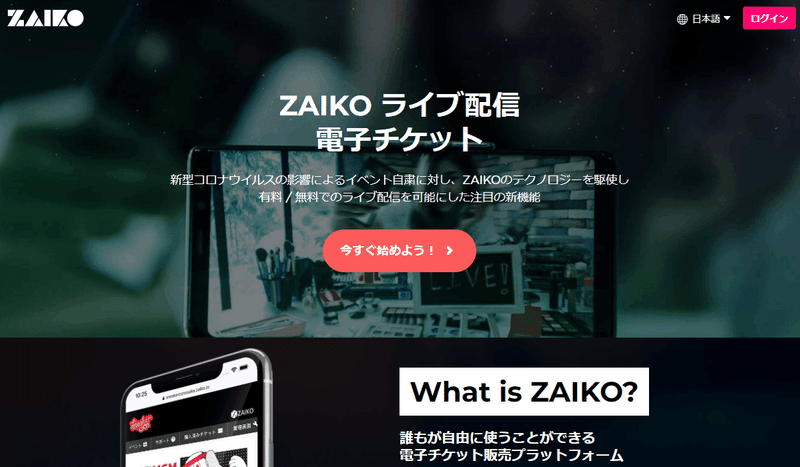
⭐ ZAIKOの有名アーティスト
宇多田ヒカル/B’s/平井堅/赤西仁/ポルノグラフィティ
⭐ ZAIKOの利用料金
ライブによってチケット料金が異なる
1.2.PIA LIVE STREAM
「PIA LIVE STREAM」とは、さまざまなライブのチケットを扱っている「ぴあ」が運営しているライブ配信サービスです。大手なので安心して使えますし、テレビで視聴することができたり、ライブ中に投げ銭を行うことができる点が魅力と言われています。
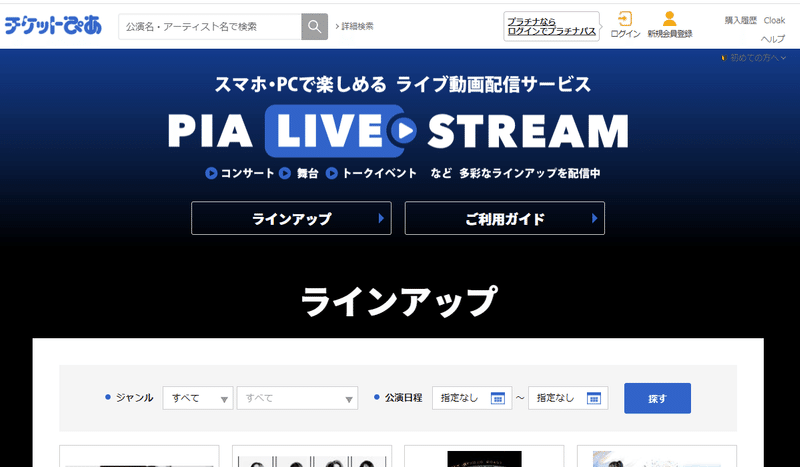
⭐ PIA LIVE STREAMの有名アーティスト
福山雅治/ラブライブ/グループ魂/大塚愛
⭐ PIA LIVE STREAMの利用料金
ライブによりチケットの購入が必要
1.3.ミクチャ
もう1つのオンラインライブ視聴サイトは「ミクチャ」です。MixChannelというサービスで、ライブ配信を行っています。誰でもオンラインライブができるというサービスですが、最近はアイドルなどがミクチャでライブを行うことも増えているようです。
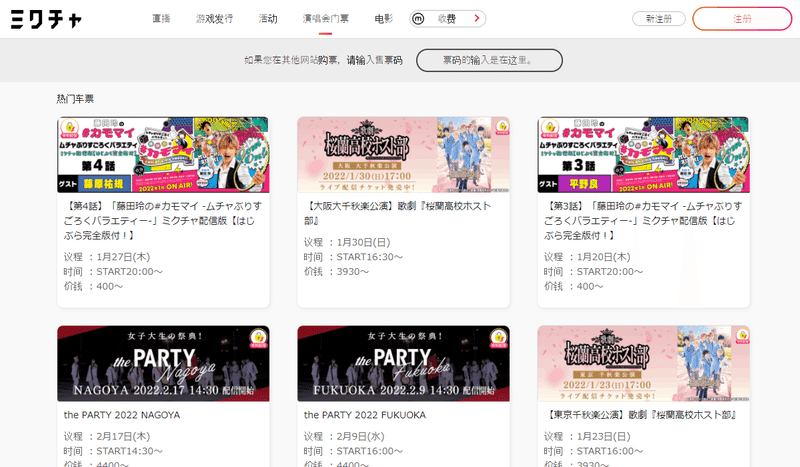
⭐ ミクチャの有名アーティスト
スカイピース/ねお/ほりえりく/まこみな
⭐ ミクチャの利用料金
無料
Part 2.ライブ配信を録画する方法 ー PC編
続いてはオンラインライブを録画する方法について見ていきましょう。まずはPCでの録画方法をチェックしていきます。
2.1.専門ソフトでオンラインライブを録画
ビデオエディター「iMyFone Filme(フィルミ)」は、画面録画・録音・動画編集が一括で行えるソフトです。カットやトリミングなどの機能が備えているが、録画したオンラインライブ画面から必要の部分だけを切り取りたい場合には便利です。
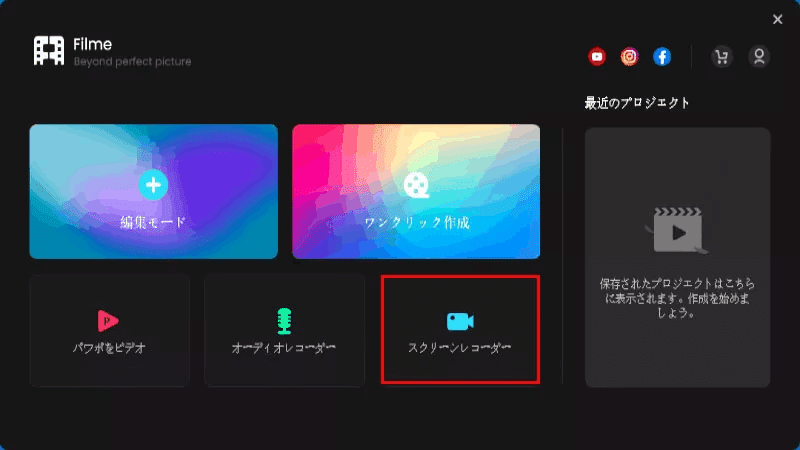
Filmeのおすすめする理由:
※【簡単の操作】ワンクリックで録画できて、録画画面の範囲を自由に指定することは可能。
※【動作が軽い】Windows 11まで対応して、Macも使える。必要のPCスペックも低い。
※【多様な動画形式に対応】動画、画像、音声が一括編集できる。9種類の動画フォーマットが出力がサポートされるが、再生は楽。
※【豊富な編集機能】トリム、カット、切り抜き、回転、分割、速度調整などの基本的な編集タスクが実行でき、テキストやエレメンツの追加も可能。
★Filme無料ダウンロード(Windows)
★Filme無料ダウンロード(Mac)
⭐ 次の動画マニュアルでFilmeで録画と編集の操作を見てみましょう!
別のおすすめの録画ソフトやサイトを知りたい方は、これも合わせて読みましょう!
2.2.標準ソフトでオンラインライブを録画
パソコンには、画面録画機能が標準装備されています。そのため、この機能を使うことでも簡単にライブ配信を録画することが可能です。
【Windowsの録画機能 ー Xbox ゲームバー】
・全画面の録画のみ
・MP4で保存される
【Macの録画機能】
・全画面と範囲指定を選択できる
・MOVで保存される
⭐ 具体的な録画方法は関連記事で行っているが、そちらをご覧ください⇩
Part 3.ライブ配信を録画する方法 ー スマホ編
スマホでライブ配信を視聴するなら、実はiPhoneやAndroidでもオンラインライブの画面を録画することができます。ここからは、スマホで録画する方法を見ていきましょう。
3.1.iPhoneでライブ配信を録画
iOS 11以降のiPhoneにはすでに画面収録機能が搭載されているので、コントロールセンターで画面録画を設定しておけば、ワンクリックでライブ配信を録画することができます。
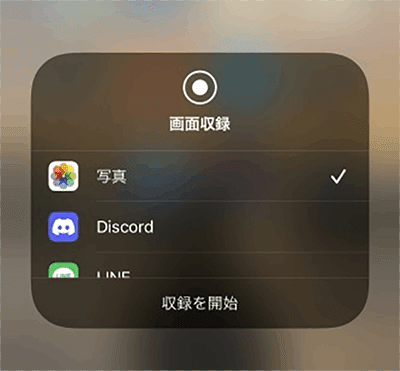
⭐ iPhoneでオンラインライブを録画する方法
Step 1.設定に移動して、コントロールセンターから「画面収録」機能を追加します。
Step 2.画面収録ボタンを押して録画がスタートします。すると、iPhone画面の上で、赤いバナーが見えます。
Step 3.iPhoneでライブ視聴を開始します。
Step 4.赤いバナーをタップして「停止」を選び、画面収録を終了します。
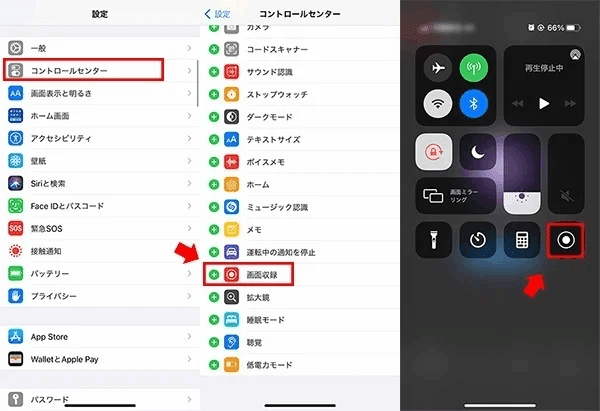
3.2.Androidでライブ配信を録画
Android 11からは多くの端末に録画機能が実装されています。ご自身の使っている端末が録画機能に対応しているのかチェックしておきましょう。機種によって仕様が異なるが、手順はほぼ同じです。
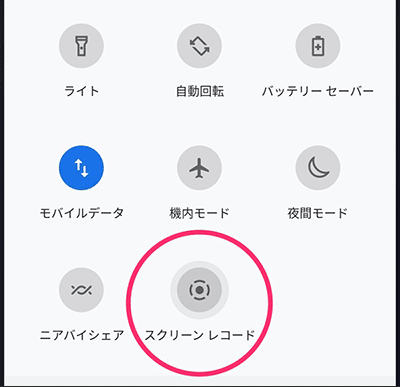
⭐ Androidでオンラインライブを録画する方法
Step 1.画面のトップから下にスワイプして、クイック設定パネルを開きます。
Step 2.スクリーンレコードがあるかチェックして、ない場合はクイック設定パネルの編集からスクリーンレコードを追加します。
Step 3.ライブ配信の視聴をはじめて、「開始」ボタンをタップすればいいです。
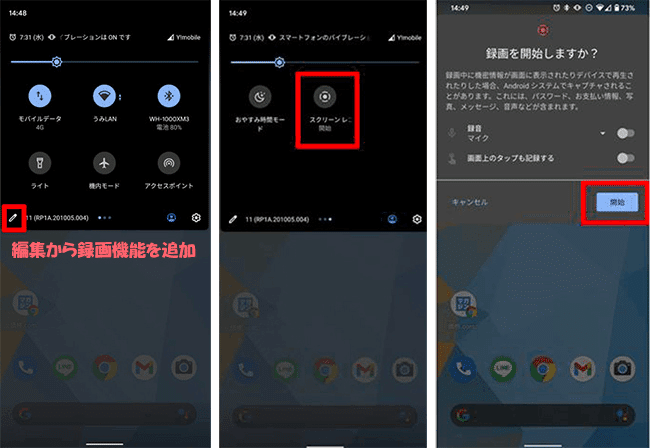
Part 4.オンラインライブ録画は違法?
オンラインライブを録画する時に、「この行為は違法なのか」と不安になる人もいるでしょう。実際に現在の法律では、オンラインライブを録画すること自体は適法となっています。
しかし、録画したライブを第三者に公開すると、違法となってしまいます。そのため、私的使用のみにしておきましょう。
また、サイトによってはオンラインライブの録画を禁止しているところもありますので、確認する必要があります。
最後に
いかがでしたか?最近話題となっているオンラインライブを録画する方法はたくさんありますね。ただ、公開すると違法になってしまうので、その点には注意して行う必要があります。
今回紹介するライブ配信を録画する方法の中で、綺麗な画質で保存したいのであれば、「iMyFone Filme(フィルミ)」を使うことを最もおすすめします。録画箇所を指定することもできますし、録画した後に加工や編集を行うこともできるため、便利でしょう。
ぜひここでダウンロードして試みてください!
この記事が気に入ったらサポートをしてみませんか?
